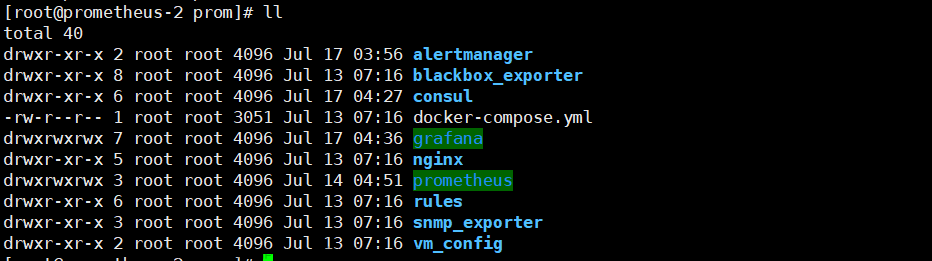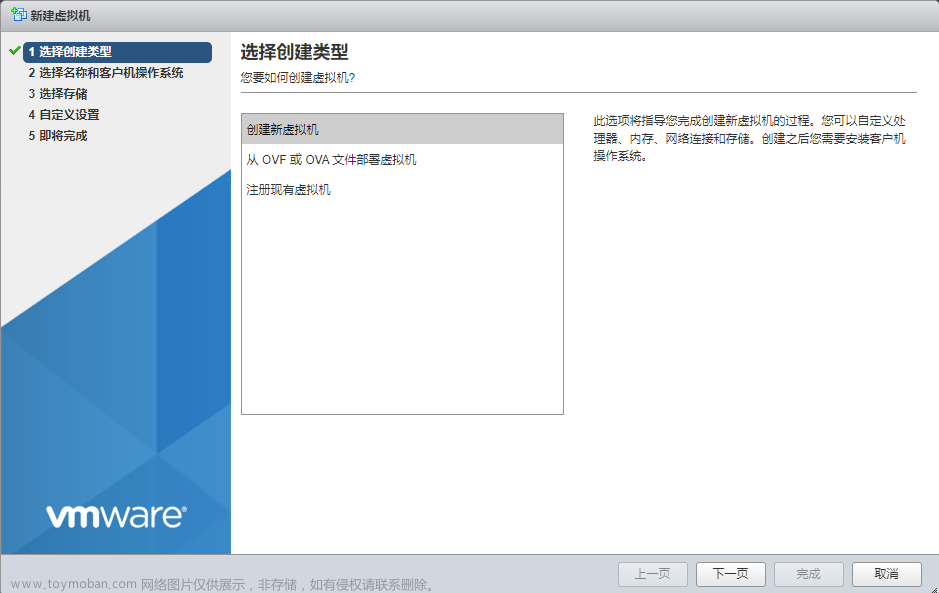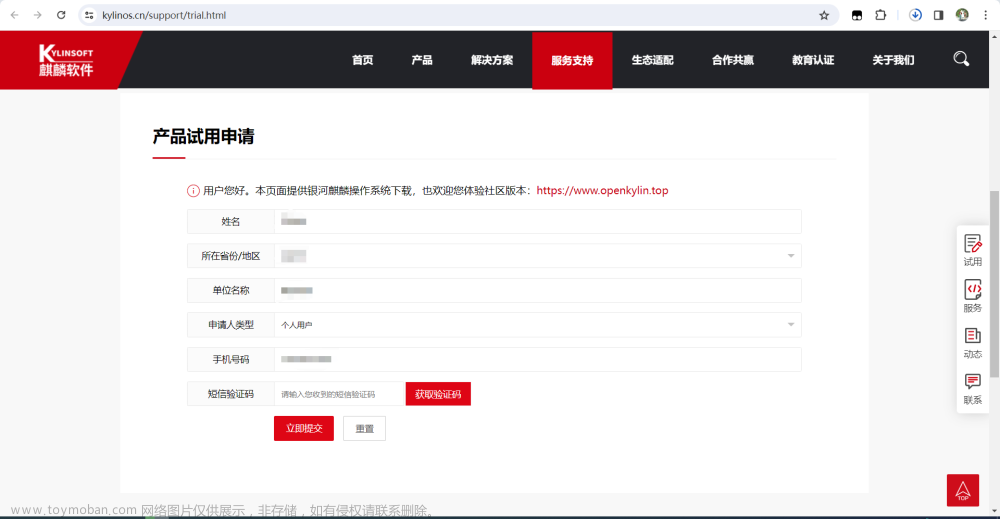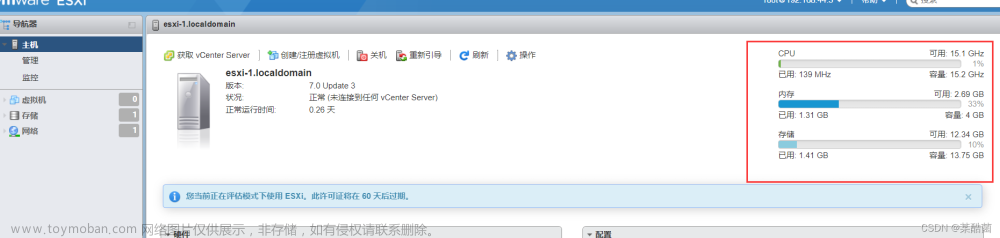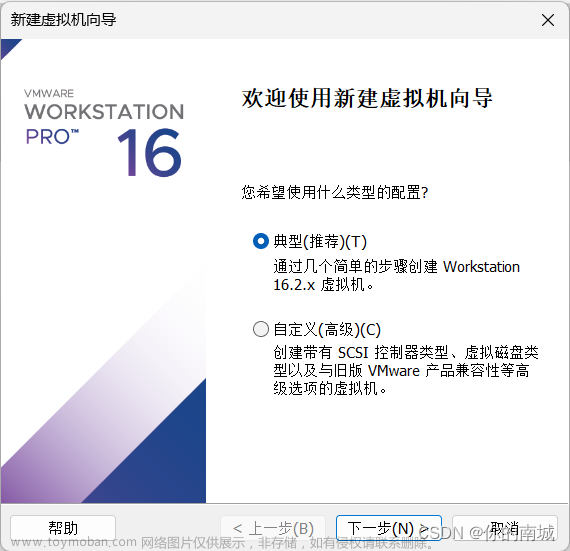一、登录
1、登录系统
在左侧的功能栏中找到“网络”,看下是否有两个网卡(有时可能显示的和宿主机接口不一样,小编暂时还没有遇到),现关信息入下图:

2、添加虚拟交换机
当第1步的相关信息检查完毕后,确认满足网络需求,便可如下操作。
网络点击后,界面展示如下图,然后点击虚拟交换机>>添加标准虚拟交换机

自己 新增一个名称和上行链路,点击添加。
3、添加端口组
增加端口组信息,并且管理虚拟交换机信息。

填写名称,选择上一步新增的虚拟机交换机信息,点击添加
二、虚拟机网卡更改
选择需要更改网卡的虚拟机,点击编辑;

选择对应的网卡信息

三、静态网络地址相关信息调整
1、虚机IP调整
进入网卡网卡配置,进行修改
命令:vi /etc/sysconfig/network-scripts/ifcfg-xxxxx (xxxxx为具体网卡信息)

修改完毕后,重启网卡信息(service network restart )
网卡重启成功后,尝试ping www.baidu.com , 如下图则配置成功。文章来源:https://www.toymoban.com/news/detail-494335.html
 文章来源地址https://www.toymoban.com/news/detail-494335.html
文章来源地址https://www.toymoban.com/news/detail-494335.html
到了这里,关于VMware ESXI系统如何操作:同服务器中的不同虚机实现不同网段通讯的文章就介绍完了。如果您还想了解更多内容,请在右上角搜索TOY模板网以前的文章或继续浏览下面的相关文章,希望大家以后多多支持TOY模板网!